Usar claves de producto con Office
Applies To
Excel para Microsoft 365 Word para Microsoft 365 Outlook para Microsoft 365 PowerPoint para Microsoft 365 Access para Microsoft 365 OneNote para Microsoft 365 Publisher para Microsoft 365 Visio Plan 2 Excel 2024 Word 2024 Outlook 2024 PowerPoint 2024 Access 2024 OneNote 2024 Project Standard 2024 Visio Profesional 2024 Visio Standard 2024 Office 2024 Excel 2021 Word 2021 Outlook 2021 PowerPoint 2021 Access 2021 Project Standard 2021 Publisher 2021 Visio Profesional 2021 Visio Standard 2021 Office 2021 OneNote 2021 Excel 2019 Word 2019 Outlook 2019 PowerPoint 2019 Access 2019 Project Standard 2019 Publisher 2019 Visio Profesional 2019 Visio Standard 2019 Office 2019 Excel 2016 Word 2016 Outlook 2016 PowerPoint 2016 OneNote 2016 Project Profesional 2016 Project Standard 2016 Publisher 2016 Visio Profesional 2016 Microsoft 365 para casa InfoPath 2013Su Cuenta de Microsoft reemplazará a la clave del producto para muchas tareas, como activar Microsoft 365 y reinstalar Microsoft 365.
Preguntas comunes acerca de las claves de producto de Microsoft 365
Vea las secciones siguientes para conocer si necesita una clave del producto de Microsoft 365 y, si tiene una, lo que puede hacer con la clave.
Acaba de comprar Microsoft 365
Ver la clave de producto
Acabo de comprar Microsoft 365. ¿Dónde introduzco la clave de producto?
Si ha adquirido una clave del producto nueva, nunca utilizada
Si tiene una clave de producto nueva y nunca utilizada, vaya a www.office.com/setup y siga las instrucciones de la pantalla.

Si compró Microsoft 365 a través de Microsoft Store
Si compró Microsoft 365 a través de Microsoft Store, puede escribir la clave de producto allí.
-
Ve a www.microsoftstore.com. En la esquina superior derecha, seleccione Iniciar sesión y escriba el id. de usuario y la contraseña que usó para comprar Microsoft 365.
-
Después de iniciar sesión, seleccione su nombre en la esquina superior derecha y, luego, haga clic en Historial de pedidos.
-
Busque la compra de pago único de Microsoft 365 o la aplicación individual de Microsoft 365 y, después, seleccione Instalar Microsoft 365 para ver la clave del producto (en realidad, esto no instalará Microsoft 365).
-
Vuelva a seleccionar Instalar Microsoft 365 en la ventana donde aparece la clave de producto.
-
En la página Hola. Vamos a obtener Microsoft 365, siga las indicaciones para asociar la clave de producto a su Cuenta de Microsoft e iniciar el proceso de instalación.
Si compró Microsoft 365 a través de Programa de descuentos para los empleados de los clientes de Microsoft
Al instalar Office Profesional Plus, Visio Profesional o Project Profesional a través del beneficio Programa de descuentos para los empleados(anteriormente conocido como Programa para el uso en el hogar) de su empresa, escriba la clave de producto después de instalar el producto.
-
Inicie cualquier aplicación de Microsoft 365, como Word, Visio o Project, dependiendo de la compra.
-
En la pantalla Iniciar sesión para configurar Microsoft 365, seleccione No me interesa iniciar sesión ni crear una cuenta (es un vínculo pequeño en la parte inferior de la ventana).
-
Escriba su clave de producto de Microsoft Programa de descuentos para los empleados para activar Microsoft 365.
Para obtener ayuda, consulte Obtener ayuda para instalar Office a través del Programa de descuentos para empleados de Microsoft
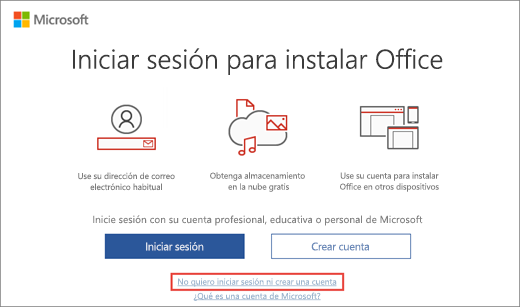
Office se incluía con mi nuevo equipo PC Windows, pero no encuentro una clave del producto
Si ve una pantalla de Comencemos con opciones para probar, comprar o activar Office, esto significa que Office está instalado en su equipo nuevo como una versión de prueba de 1 mes de Microsoft 365 Familia. No recibirá ninguna clave de producto del fabricante del equipo, a menos que adquiera una tarjeta de clave de producto de Office. En su lugar, puede iniciar una prueba de Microsoft 365 Familia o comprar Office.
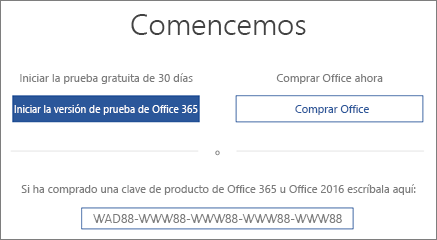
Si pagó para que se incluya un producto de Office en su nuevo PC Windows, se transmitirá una clave de producto digital al equipo PC cuando active Windows. No recibirá ninguna clave de producto impresa. En su lugar, verá un mensaje similar al siguiente cuando inicie Word (o cualquier otra app de Office).
Obtener ayuda con la activación de una compra de Office o una oferta gratuita en un nuevo equipo PC
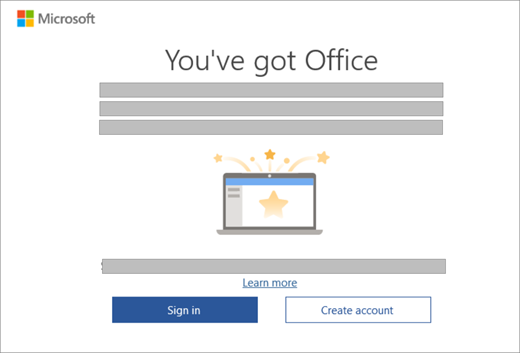
Compré una tarjeta de clave del producto, pero no contiene ninguna clave
Si compró una tarjeta de clave del producto de Office, puede que tenga que rascar con cuidado una película plateada en la parte posterior para ver la clave del producto. Si daña la clave al rascar la película, vea Perdí la clave del producto o está dañada.
Sugerencia: Una tarjeta de clave del producto también puede contener códigos de barras u otros grupos de letras y números, pero la clave del producto siempre se mostrará en el formato XXXXX-XXXXX-XXXXX-XXXXX-XXXXX.
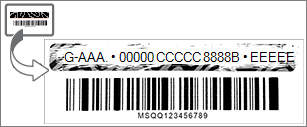
Office me pide una clave del producto
Utilice su Cuenta de Microsoft, no su clave de producto, para instalar y activar Office y las apps de Office compradas por separado, como Project, Visio, Word, Excel y Outlook.

Iniciar sesión para instalar Office
Agregue el sitio siguiente a marcadores para que siempre sepa dónde ir para instalar Office.
Iniciar sesión para activar Office
Si una aplicación de Office le solicita que lo active, inicie sesión con su Cuenta de Microsoft en lugar de con la clave de producto.
Use la cuenta de Microsoft correcta
Inicie sesión con la cuenta de Cuenta de Microsoft que usó para comprar Office.
Nota: Si compró una nueva tarjeta de clave del producto de Microsoft 365 sin usar para renovar una suscripción a Microsoft 365 o para comprar una versión de prueba, puede ingresar esa clave del producto si Office se lo solicita. También puede especificar la clave del producto en www.office.com/setup.
Existen algunas excepciones en las que deberá realizar otras acciones que no sean iniciar de sesión.
-
Si compró Office Profesional Plus, Visio Profesional o Project Profesional a través del beneficio de MicrosoftPrograma de descuentos para los empleados de su empresa, necesitará la clave de producto para instalar Office en un equipo PC. Para encontrar la clave de producto, consulte Obtener clave del producto del Programa de descuentos.
-
Si usa una versión de licencia por volumen de Office Profesional Plus en el trabajo, necesitará ponerse en contacto con el administrador para obtener una clave del producto.
-
Si ve un banner amarillo o rojo en una aplicación de Office que dice SUSCRIPCIÓN EXPIRADA, deberá renovar su suscripción de Microsoft 365 para seguir usando Office. Para obtener ayuda, consulte Renovar Microsoft 365 para usuarios domésticos.
-
Si Office estaba preinstalado en su nuevo dispositivo y ve un banner amarillo o rojo en una app de Office que dice AVISO DEL PRODUCTO: Se han desactivado la mayor parte de características de <app> porque está sin licencia, deberá iniciar una nueva versión de prueba de Microsoft 365 Familia, iniciar sesión con una cuenta de Cuenta de Microsoft que esté asociada a Office o comprar Office. Para obtener ayuda, consulte Activar Office.
-
Si compró Office Profesional Plus en línea, vea ¿Puedo comprar una clave de producto? o, si la clave de producto no funciona, vea La clave de producto de Office no funciona.
¿Necesito una clave del producto para reinstalar Office?
No. Solo tiene que ir a Cuenta de Microsoft, página Servicios y suscripciones e iniciar sesión con la cuenta de Cuenta de Microsoft que usó para comprar Office. Podemos ayudarle si olvidó su cuenta Microsoft o contraseña.

Nota: Necesita una clave de producto para reinstalar Office Professional Plus, Visio Profesional o Project Profesional a través del Programa de descuentos para los empleados de los clientes de Microsoft (anteriormente conocido como Programa para el uso en el hogar de Microsoft). Para obtener ayuda, consulte Obtener ayuda para instalar Office a través del Programa de descuentos para empleados de Microsoft.
¿Puedo cambiar la clave del producto?
Sí, puede cambiar la clave de producto para Office Hogar y Empresa, Office Hogar y estudiantes, Office Profesional y aplicaciones de Office adquiridas individualmente. Para obtener información, consulte cambiar la clave de producto de Office
También puede cambiar su licencia de Office si compra una versión diferente de Office. Por ejemplo, si tiene Office Hogar y Empresas y decide suscribirse a Microsoft 365, puede cambiar su instalación existente de Office Hogar y Empresas a Microsoft 365. Para obtener información, consulte cambiar la licencia de Office.
¿Puedo ver la clave del producto en Office?
No, no se puede. Por motivos de seguridad, la clave del producto completa no se muestra en Office.
En su lugar, para Microsoft 365, Office 2021, Office 2019 y Office 2016, puede ver el Cuenta de Microsoft al que pertenece Office. Esta cuenta reemplaza a la clave del producto y se puede usar para reinstalar Office desde la cuenta de Microsoft, página Servicios y suscripciones y para activar Office.
Para ver la Cuenta de Microsoft a la que pertenece Office, abra un documento en Word (o cualquier app de Office) y vaya a Archivo > Cuenta. Busque la dirección de correo electrónico después de Pertenece a, debajo del nombre del producto.
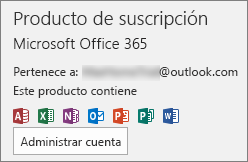
¿Puedo ver la clave del producto en línea?
No, la clave de producto no se muestra en línea (consulte la excepción del Programa de descuentos para empleados a continuación). Debe iniciar sesión en su Panel de la cuenta Microsoft con la cuenta Microsoft que usó para comprar y descargar esta versión de Office.
Ha comprado una versión anterior de Office a través de Programa de descuentos para los empleados de los clientes de Microsoft
Si compró una versión anterior de Office Profesional Plus, Visio Profesional o Project Profesional a través del beneficio de Programa de descuentos para los empleados de su empleador, puede ver su clave de producto en línea en la página Detalles del pedido. Para obtener ayuda, consulte Obtener la clave de producto del Programa de descuentos para empleados.
¿Puedo ver mi clave en Microsoft Store?
Si compró Office Hogar y Estudiantes, Office Hogar y Empresas, Office Profesional o las aplicaciones individuales de Office de Microsoft Store y aún no las instaló, también puede ver sus claves del producto e instalarlas desde Microsoft Store.
Cómo ver la clave de producto en Microsoft Store:
-
Vaya a www.microsoftstore.com. En la esquina superior derecha, seleccione Iniciar sesión y escriba el identificador de usuario y la contraseña que usó para comprar Office.
-
Después de iniciar sesión, seleccione su nombre en la esquina superior derecha y, luego, haga clic en Historial de pedidos.
-
Busque la compra de pago único de Office o la aplicación individual de Office y, después, seleccione Instalar Office para ver la clave del producto (en realidad, esto no instalará Office). Tenga en cuenta que esta clave del producto no coincidirá con la clave del producto que se muestra en Servicios y suscripciones. Esto es normal.
Mis claves de producto no coinciden
Esto es normal. La clave de producto de Office que se muestra en Servicios y suscripciones siempre será diferente de la clave de producto que se muestra en una confirmación de correo electrónico o en la tarjeta de clave de un producto. Son dos tipos diferentes de claves, aunque usen el mismo formato.
¿Puedo comprar una clave del producto?
Depende de lo que intente hacer.
-
Para comprar una copia nueva de Office o para iniciar una nueva suscripción a Microsoft 365, puede comprar una tarjeta de clave de producto de Office a un distribuidor. Puede canjear la clave en https://microsoft365.com/setup para configurar su Cuenta de Microsoft e instalar Office. También puedes comprar una descarga digital directamente desde elMicrosoft Store en www.microsoftstore.com. Recibirá una clave de producto si hace una compra de pago único de Office o de las apps individuales de Office, pero no necesitará ni recibirá una clave de producto para Microsoft 365.
-
Para renovar la suscripción a Microsoft 365, puede comprar una tarjeta de clave del producto de Microsoft 365 a un distribuidor y canjear la clave enhttps://microsoft365.com/setup. También puede renovar la suscripción en línea, sin una clave de producto, en https://support.microsoft.com/help/4026354/office-renew-your-office-365-subscription.
-
Si Office le pide una clave del producto y quiere comprar una clave del producto para activar Office, le recomendamos que desinstale la versión actual de Office y, después, compre e instale una nueva versión de Office desde Microsoft Store. De esta forma, se asegurará de que Office se active correctamente.
Haga clic en el botón de abajo para comparar precios y opciones y para hacer su compra.
Si va a comprar claves de producto de Office en otro lugar, le recomendamos que revise nuestras sugerencias para compras más seguras para asegurarse de que compra software original de Microsoft. Asegúrese de leer la sugerencia llamada Atención a las claves del producto vendidas por separado si quiere comprar una clave del producto en línea. Si compra una clave del producto en línea y no funciona o deja de funcionar, vea La clave del producto de Office no funciona.
Perdí la clave del producto o está dañada
Si la clave del producto está dañada, pero tiene una prueba de compra válida, puede que el soporte técnico de Microsoft pueda reemplazar la clave de producto u ofrecerle otras opciones. Póngase en contacto con el soporte técnico de Microsoft para obtener ayuda.
Si cree que la clave del producto se ha perdido, robado o extraviado y simplemente desea comprar una versión más reciente de Office, puede hacer clic en el botón de abajo para comparar precios y opciones y realizar su compra.
Comprar o probar Microsoft 365
Si va a comprar Office en otro lugar, le recomendamos que revise nuestros consejos para comprar de forma más segura para asegurarse de que está comprando software original de Microsoft. Asegúrese de leer el consejo Atención a las claves de producto vendidas por separado si quiere comprar una clave de producto en línea.
La clave del producto de Office no funciona
Si ve un mensaje de error al validar su clave de producto en Office.com/Setup, consulte Obtener ayuda con errores de clave de producto en Office.com/Setup.
Si la clave de producto de Office no funciona o ha dejado de funcionar, debe ponerse en contacto con el vendedor y solicitar un reembolso. Si ha adquirido una clave de producto independiente del software, es muy probable que esta se haya robado, o se obtuviese de forma fraudulenta y posteriormente se bloquease para su uso. Desafortunadamente, hay muchos vendedores con malas intenciones que venden claves de producto de Microsoft robadas, usadas de forma fraudulenta o no autorizadas. A veces, estas claves de producto se imprimen en etiquetas falsificadas o tarjetas con un vínculo de descarga de software de Microsoft, y otras veces, se distribuyen con medios de software que no están autorizados para su reventa, como medios promocionales, medios de reinstalación de fabricantes de equipos originales u otros medios específicos de programas de Microsoft.
Ponerse en contacto con el soporte técnico para temas relacionados con la clave del producto
Si ha seguido las instrucciones de este artículo, pero sigue necesitando ayuda, visite nuestra página de soporte técnico de Microsoft para obtenerla.








